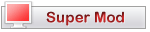1. IMPORTANT : Nouvelles mesures de sécurité - 2. Règles pour obtenir de l'aide dans les forums de support - 3. Restrictions des droits pour le groupe "Support suspendu"
Il est obligatoire de respecter les Règles de MyBB.fr : Version abrégée ou Version complète pour obtenir du support sur nos forums.
Les membres ayant un site/forum contrevenant aux règles de MyBB.support seront placés dans le groupe "Support suspendu" et ne bénéficieront plus du support du staff. Nous recommandons aux autres membres d'agir de même. Il ne s'agit pas d'un bannissement, le membre retrouvera son statut "normal" dès que sa situation sera conforme aux règles.
Nouveau : un Wiki en français : plus de détails.
Avant de soumettre votre problème, consultez-le, ainsi que la FAQ, sans oublier le moteur de recherche interne.
|
Créer un excellent MyBB en 10 minutes !
Mots-clés » créer, excellent, mybb, minutes |
|
29-10-2012, 14:10,
|
|||
|
|||
|
Créer un excellent MyBB en 10 minutes !
onjour à tous, je vais vous montrer comment créer un excellent forum MyBB en seulement 10 minutes !
xXX SOMMAIRE XXx ~ Téléchargements ~ Hébergeur ~ FileZilla / FTP ~ Installation (-) Téléchargements (-) FileZilla = ici Pack MyBB [français] : ici (-) Hébergeur (-) Pour ce tutoriel, on prend WebSite.org . Inscription : http://www.website.org/register (pensez à mettre vos vraies informations, le numéro de téléphone peut-être sauté ! A la fin, n'oubliez pas de cocher les 2 cases !) Ensuite, ils WebSite.org vont vous envoyez un mail (subdomain), dans ce mail il y aura vos identifiants. Pour vous connecter c'est ici. Sur le menu gris à gauche (une fois que vous êtes connecté) il doit y avoir marqué des choses comme ça : Accueil Zone utilisateur Mes projets Nouveau projet Modifier le profil Modifier l'accès Déconnexion Cliquez sur " Nouveau projet ". Screen : http://www.pixelz.fr/8/a/4/8424371ba4580...54b7be.bmp Cliquez sur " l'espace Web pour créer ". Screen : http://img15.hostingpics.net/pics/714086tuto2.png Remplissez tout les champs demandés ! Cochez une et une seule de toutes les cases ! (Au hasard). Screen : http://img15.hostingpics.net/pics/872864tuto3.png Ensuite, choisis le lien de ton forum, puis le nom de domaine. Screen : http://img15.hostingpics.net/pics/786828tuto4.png Normalement vous devriez avoir comme le screen : Screen : http://img15.hostingpics.net/pics/207654tuto5.png Ensuite, rendez vous dans le menu gris à gauche dans la section " Mes projets ". Cliquez sur le nom de votre forum. En bas de la page il y a marqué des choses comme : FTP, MySQL, E-Mail, Publicité. Cliquez sur MySQL. Cliquez sur " Activer MySQL ", des choses s'ajoute automatiquement. Voilà, la partie hébergeur est configuré à 100% ! Laissez le ouvert. (-) FileZilla / FTP (-) Pour cette étape, il faut que vous ayez installer FileZilla, si ce n'est pas fait, retournez à l'étape " Téléchargements " pour le télécharger. Ouvrez FileZilla. Il doit y avoir des rectangles tout en haut là où on peut écrire dedans. Ne mettez pas n'importe quoi. (Les rectangles sont : Hôte, Identifiant, Mot de passe et Port). Je vais vous dire comment faire. Hôte : Pour trouvez l'hôte, il vous suffit d'aller dans l'hébergeur, d'allez dans " Mes projets ", de cliquez sur le nom de votre forum MyBB, d'allez en bas de la page et dans Server / Host vous mettez ce qui correspond à droite. Identifiant : Pour trouvez son identifiant, vous allez en dessous de Server / Host (dans l’hébergeur) il y a marqué " Utilisateurs " et à droite de " Utilisateurs " il y a marqué votre Identifiant sur FileZilla. Mot de passe : Mettez de le mot de passe de votre compte WebSite.org Port : Laissez vide ou mettez 21 Puis cliquez sur " Connexion rapide " Screen : http://img15.hostingpics.net/pics/482239tuto6.png (si sur le screen vous ne voyez pas le même Hôte et le même Identifiant, c'est normal). Pour cette étape, suivez attentivement les screens. Pour commencer, allons dans la première case de droite " Site distant " . Il doit y avoir un " / " cliquez sur le petit " + " à gauche du " / ". Puis cliquez sur " www ". Quelque chose d'automatique se passe, ne touchez à rien. Screen : http://img15.hostingpics.net/pics/331523tuto7.png Puis, sur la case à la gauche de celle avec le " / " et le " www ", et il y a une case " Site Local " avec tout vos fichiers. Dans cette case cherche le fichier que je vous ai donné à télécharger (il se nomme mybb_1600_fr_en_full) puis cliquez sur le petit " + " à côté de se fichier (mybb_1600_fr_en_full). Deux fichiers s'ouvrent : # Documentation # Upload Cliquez sur " Upload ". Dans la case en dessous de celle que nous venons de faire il y a marqué : " Nom du fichier " ; " Taille du fichier " etc... Et en dessous il y a des fichiers nommés : " admin " " archive " " cache " etc... Screen : http://img15.hostingpics.net/pics/400933tuto8.png Cliquez sur le premier " admin " et maintenez la touche " Maj " (ou Shift) enfoncée, puis cliquez sur le dernier fichier " search.php ". Du coup tout est sélectionné ! Lâchez la touche " Maj (ou Shift) " et faites clic droit > Envoyer. Du coup, tout s'actionne, ne touchez plus à rien. Sa dure un peu longtemps. Comment on sais quand c'est finit ? Quand c'est finit, plus rien ne bouge et dans la case tout en haut il y a marqué en noir " Contenu du dossier afficher avec succès " ou quelque chose du même genre (en noir !). Screen : http://img15.hostingpics.net/pics/133277tuto9.png " Attention : si une fenêtre sur FileZilla s'ouvre vous demandant de remplacer le fichier suivez ces instructions : - Dans le menu " Action " de la fenêtre à droite cochez la case " Remplacer ". - Dans les trois cases carrés tout en bas de la fenêtre à droite cochez " Toujours effectuer cette action ". " (-) Installation (-) Pour faire l'installation de MyBB sur votre site, rendez-vous sur : Citation : http://votresite.com/install Suivez bien les screens ! http://img15.hostingpics.net/pics/841791tuto10.png http://img15.hostingpics.net/pics/403140tuto12.png http://nimga.fr/f/u7vuE.png http://nimga.fr/f/dxnIK.png http://nimga.fr/f/5EtNb.png http://nimga.fr/f/PwQu7.png http://nimga.fr/f/SkY9d.png http://nimga.fr/f/546wF.png http://nimga.fr/f/2N8Ib.png http://nimga.fr/f/1OCVR.png Si vous avez un problème, contactez moi par MP ! Je crée vos MyBB si vous voulez. Un +1 est mérité, non ? |
|||
|
30-10-2012, 15:21,
|
|||
|
|||
|
RE: Créer un excellent MyBB en 10 minutes !
Y'a déjà des tutoriels pour faire tout cela.
|
|||
|
31-10-2012, 15:27,
|
|||
|
|||
|
RE: Créer un excellent MyBB en 10 minutes !
-_- U_u
|
|||
|
01-11-2012, 1:59,
|
|||
|
|||
RE: Créer un excellent MyBB en 10 minutes !
(31-10-2012, 15:27)SALOX a écrit : -_- U_u ? L'administration a écrit :Règle B3 : Par respect pour les autres utilisateurs, exprimez-vous dans un français correct Si vous souhaitez critiquer les remarques des autres utilisateurs, je vous invite à le faire de façon un peu plus constructive que deux émoticônes... |
|||
|
27-12-2012, 16:35,
|
|||
|
|||
|
RE: Créer un excellent MyBB en 10 minutes !
Salut,
tes images ne fonctionnent pas  |
|||
|
27-12-2012, 16:42,
|
|||
|
|||
|
RE: Créer un excellent MyBB en 10 minutes !
Salut Zeatlan,
Je trouve le topic un peu USELESS, par le manque de présentation ainsi que les images, qui sont erronés. Je vais refaire le tutoriel sur un nouveau sujet. Cordialement, |
|||
|
« Sujet précédent | Sujet suivant »
|
Utilisateur(s) parcourant ce sujet : 1 visiteur(s)

 Wiki
Wiki FAQ
FAQ Recherche
Recherche Liste des membres
Liste des membres Calendrier
Calendrier Aide
Aide ]
] Règles de MyBB.fr
Règles de MyBB.fr



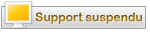


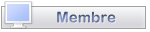
![[Image: 97610387ac.png]](http://img11.hostingpics.net/pics/97610387ac.png)